Êtes-vous fatigué d'écouter encore et encore la même musique de jeu pendant que vous jouez sur votre PS4 ? Souhaitez-vous pouvoir écouter votre playlist préférée sur Spotify plutôt? Donc, pouvez-vous jouer Spotify sur PS4 tout en jouant à un jeu? Eh bien, la bonne nouvelle est que vous le pouvez ! Bien qu'il n'ait pas de fonction intégrée Spotify app, il y a encore des façons de jouer Spotify sur votre PS4 ou PS5 pendant que vous jouez.
Dans cet article, nous vous expliquerons les différentes méthodes que vous pouvez utiliser pour écouter Spotify sur votre PS4, que vous jouiez à votre RPG préféré ou que vous vous battiez dans un jeu de tir multijoueur. Nous couvrirons également quelques conseils pour être gratuit hors ligne Spotify la musique et des astuces pour vous aider à tirer le meilleur parti de votre Spotify et expérience de jeu sur PS4. Alors, plongeons !
Contenu de l'article Partie 1. Est Spotify Gratuit sur PS4 ou PS3 ?Partie 2. Pouvez-vous jouer Spotify sur PS4 en jouant à un jeu ?Partie 3. Que faire quand Spotify ne fonctionne pas sur PS4 ?
L' Spotify l'application est disponible gratuitement sur le PlayStation Store pour PS4. Cependant, vous aurez besoin d'un Spotify compte pour utiliser l'application. Il existe deux types de Spotify comptes : Gratuit et Premium.
Avec un compte gratuit, vous pouvez utiliser l'application sur votre PS4 pour écouter de la musique, mais vous entendrez des publicités occasionnelles et ne pourrez pas lire des chansons spécifiques à la demande. Au lieu de cela, vous aurez accès à des listes de lecture mélangées en fonction de vos préférences.
Si vous avez un Spotify Compte Premium, vous pouvez utiliser l'application sur votre PS4 pour lire des chansons spécifiques, sauter des pistes et écouter de la musique sans aucune publicité. Cependant, vous devrez payer un abonnement à Spotify Premium, qui coûte 9.99 $ par mois.
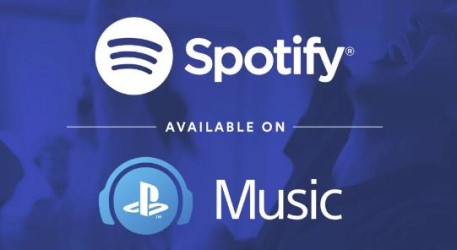
Quant à la PS3, il n'y a pas d'officiel Spotify application disponible. Cependant, vous pouvez toujours utiliser le Spotify Fonction Connect ou fonction PlayStation Music pour diffuser de la musique depuis votre Spotify compte tout en jouant sur PS3. Alors que le Spotify l'application était disponible sur PS3 dans le passé, il a depuis été interrompu et n'est plus disponible en téléchargement sur le PlayStation Store.
Comme alternative, vous pouvez toujours utiliser le Spotify Fonction Connect ou fonction PlayStation Music pour diffuser de la musique depuis votre Spotify compte tout en jouant sur PS3, comme je l'ai mentionné plus tôt. Cependant, veuillez noter que ces options ne fournissent pas toutes les fonctionnalités du Spotify app, et vous aurez besoin d'avoir un Spotify Compte Premium pour les utiliser.
Oui, vous pouvez jouer Spotify sur votre PS4 pendant que vous jouez à un jeu. En fait, c'est l'un des principaux avantages de l'utilisation du Spotify application sur PS4.
Pour jouer à Spotify sur PS4 tout en jouant à un jeu, vous devrez ouvrir le Spotify app et commencer à jouer de la musique. Ensuite, revenez à votre jeu et continuez à jouer. La musique continuera à jouer en arrière-plan pendant que vous jouez à votre jeu.
Vous pouvez également utiliser la Spotify app pour créer des listes de lecture personnalisées spécialement conçues pour les jeux. De nombreux joueurs trouvent qu'écouter de la musique tout en jouant peut les aider à se concentrer et à améliorer leur expérience de jeu.
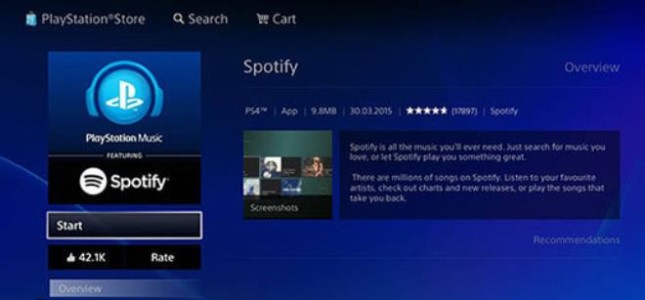
Il convient de noter que vous devrez peut-être régler le volume de la musique dans les paramètres du jeu pour vous assurer que vous pouvez entendre à la fois l'audio du jeu et la musique. De plus, certains jeux peuvent ne pas vous permettre de jouer de la musique en arrière-plan, alors assurez-vous de vérifier les paramètres du jeu pour voir si c'est une option.
Voici les étapes pour jouer Spotify sur votre PS4 pendant que vous jouez à un jeu :
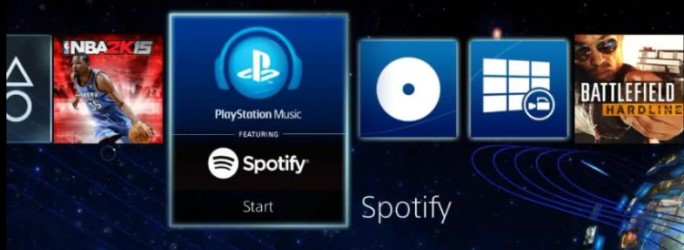
C'est ça! Avec ces étapes, vous devriez pouvoir jouer Spotify sur votre PS4 tout en jouant à un jeu et profitez de vos morceaux préférés tout en jouant.
Voici quelques-unes des raisons les plus courantes why Spotify peut ne pas fonctionner sur votre PS4:
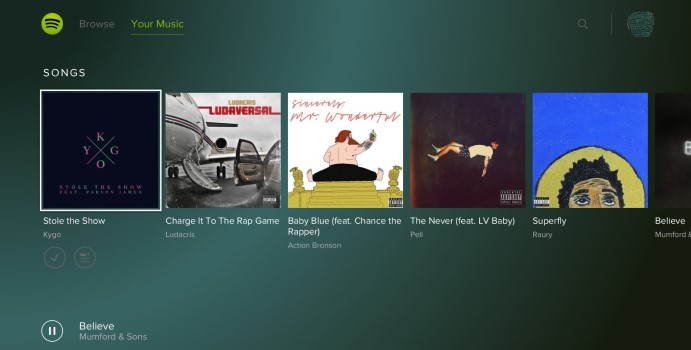
Rechercher les mises à jour du système
Une des raisons potentielles pour lesquelles Spotify peut ne pas fonctionner sur votre PS4 en raison de mises à jour du système. La PS4 nécessite des mises à jour périodiques pour garantir son bon fonctionnement et pour résoudre tout problème ou bogue susceptible d'affecter le système.
Si vous pensez que votre PS4 ne fonctionne pas sur la dernière mise à jour du système, vous pouvez vérifier manuellement les mises à jour pour voir si c'est le problème. Voici les étapes à vérifier les mises à jour du système sur votre PS4:
Une fois la mise à jour terminée, redémarrez votre PS4 et essayez d'utiliser Spotify encore. Si les mises à jour du système étaient le problème, la mise à jour de votre PS4 aurait dû résoudre le problème et vous permettre d'utiliser l'application sans aucun problème.
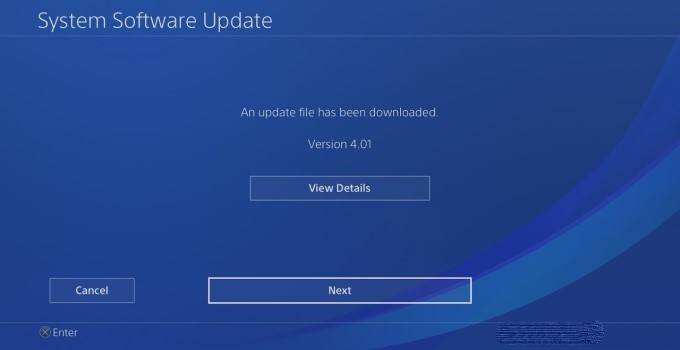
Il convient de noter que si vous avez activé les mises à jour automatiques, votre PS4 devrait se mettre à jour automatiquement lorsqu'une nouvelle mise à jour du système est disponible. Cependant, c'est toujours une bonne idée de vérifier manuellement les mises à jour périodiquement pour vous assurer que vous utilisez la dernière version du logiciel système.
Effacer le cache et les cookies du Spotify appli
Une autre solution potentielle à essayer si Spotify ne fonctionne pas sur votre PS4 est de vider le cache et les cookies du Spotify application. Cela peut aider à résoudre les problèmes de données ou de cache corrompus qui peuvent empêcher l'application de fonctionner correctement.
Voici les étapes pour vider le cache et les cookies du Spotify application sur votre PS4 :
En effaçant le cache et les cookies du Spotify app, vous pouvez supprimer toutes les données corrompues qui peuvent causer des problèmes avec l'application et commencer avec une nouvelle installation. Cela peut souvent résoudre des problèmes avec l'application et vous permettre d'utiliser Spotify sur votre PS4 sans aucun problème.
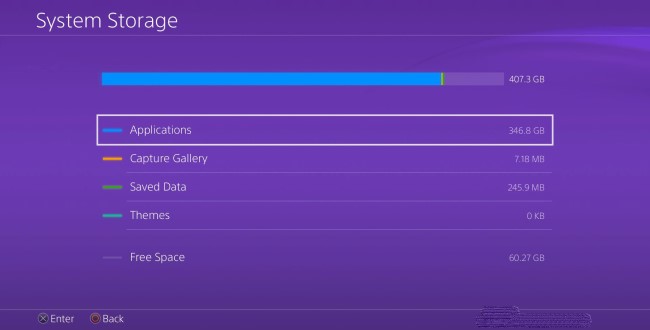
Utilisez TuneSolo Spotify Music Converter pour écouter de la musique hors ligne
Utilisation du logiciel TuneSolo Spotify Music Converter, vous pouvez télécharger et convertir Spotify musique en MP3, FLAC et autres formats. Votre favori Spotify les pistes, albums et listes de lecture peuvent être téléchargés et transférés sur votre PS4 afin que vous puissiez les écouter tout en jouant à des jeux vidéo.
Pour télécharger et transférer Spotify musique sur votre PS4, suivez ces instructions en utilisant TuneSolo Spotify Convertisseur de musique :

En utilisant TuneSolo Spotify Music Converter est un excellent moyen de télécharger et de transférer votre musique préférée Spotify pistes sur votre PS4 ou même PS3 et PS5, et profitez-en tout en jouant à des jeux. C'est un processus simple et facile qui peut être fait en quelques étapes seulement.

Lorsque le processus de conversion est terminé, transférez les pistes téléchargées sur une clé USB ou un disque dur externe.
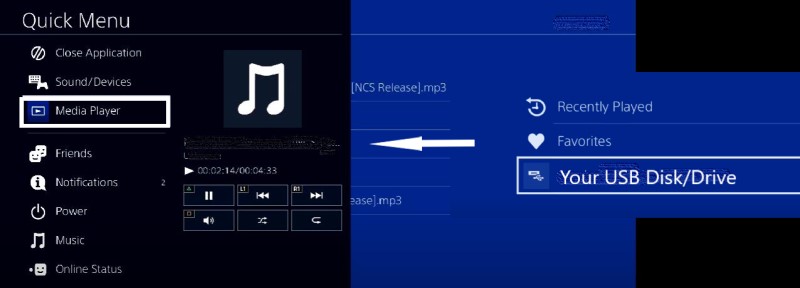
Pour aller plus loin
En conclusion, Spotify n'est pas seulement disponible sur PS4, mais il peut également être joué pendant les jeux. Cependant, si vous rencontrez des problèmes avec Spotify sur votre PS4, vous pouvez essayer plusieurs solutions.
Il s'agit notamment de vérifier les mises à jour du système, de vider le cache et les cookies du Spotify application et en utilisant TuneSolo Spotify Convertisseur de musique en télécharger et transférer Spotify la musique à votre PS4. En suivant ces étapes, vous pouvez profiter de votre favori Spotify pistes tout en jouant sur votre PS4.
Accueil
Spotify Musique
[RÉSOLU] Pouvez-vous jouer Spotify sur PS4 en jouant à un jeu ?
Commentaires(0)
Les gens ont également lu:
Tesla et Spotify: Comment jouer Spotify Chansons sur Tesla en ligne/hors ligne Spotify sur Twitch : comment améliorer votre flux Twitch avec Spotify UTILISATION Spotify sur Kindle Fire : un guide étape par étape Spotify Téléchargements terminés ? Comment trouver disparu Spotify Téléchargements ? Tips for Lorde [Mélodrame] Album Télécharger & Streaming Gratuit Comment obtenir Whitney Houston Songs MP3 Téléchargement gratuit en ligne Comment télécharger gratuitement des chansons et des albums de Pop Smoke en ligne [Résolu] Y a-t-il Apple Music sur PS4, PS3, PS5 ? Comment jouer facilement et rapidement Spotify Sur PS4 Bien Spotify Outils d'analyse de liste de lecture : découvrez rapidement vos goûts musicauxRépondre
1.Votre nom
2.Votre e-mail
3.Votre avis
Copyright © 2025 TuneSolo Software Inc. Tous droits réservés.
Laissez un commentaire
1.Votre nom
2.Votre e-mail
3.Votre avis
Envoyer